编辑点评:微软官方推出的网页浏览器
微软官方打造的一款浏览器,edge浏览器手机版本,功能很强大,非常好用的网页浏览器,只需点击几下,便可访问收藏夹、阅读列表等内容。去掉了很多杂乱的内容,更好的操作,更加精简的阅读体验。
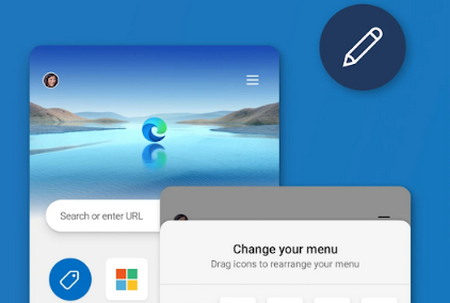
功能介绍
隐私浏览器和更加高效的浏览体验
可安全地在已登录设备之间同步收藏夹、密码、集锦和其他已保存数据的浏览器。
借助 Microsoft Bing 提供的可视化和语音搜索功能,随时随地搜索 Web。
导航经过重新设计,只需点击几下,便可访问收藏夹、阅读列表等内容。
使用沉浸式阅读器后,用户可以去除文章和博客文章中的广告和其他杂乱内容,获得更加精简的阅读体验。
隐私和控制:轻松掌控数据
跟踪预防可阻止来自你未曾访问的站点的跟踪器。
默认启用具有跟踪预防功能的全程隐私浏览体验。
整理和收集:随时随地进行整理
新增功能!集锦功能现已在移动设备上提供,可让你更轻松地收集和整理各登录设备上的 Web 浏览内容。
edge浏览器谷歌版教程
1、通过本站提供的微软edge浏览器手机版下载进入浏览器,点击共享数据登录微软账号可与与PC端同步

2、进入浏览器主界面
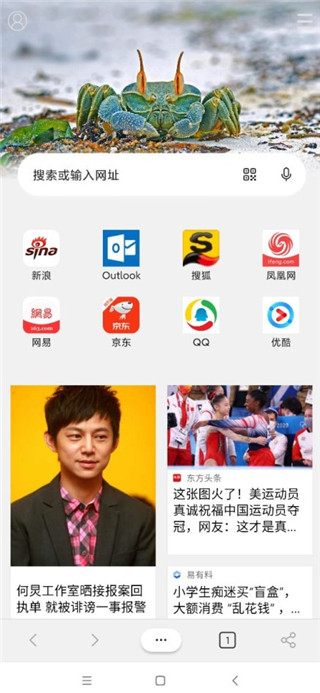
3、点击下方菜单,可以对浏览器进行设置和使用各种功能
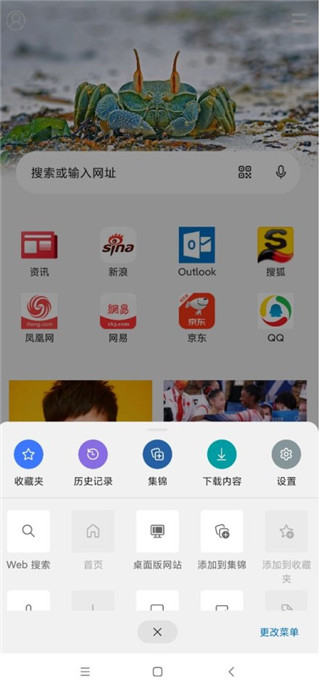
4、点击右上角可以自定义页面布局
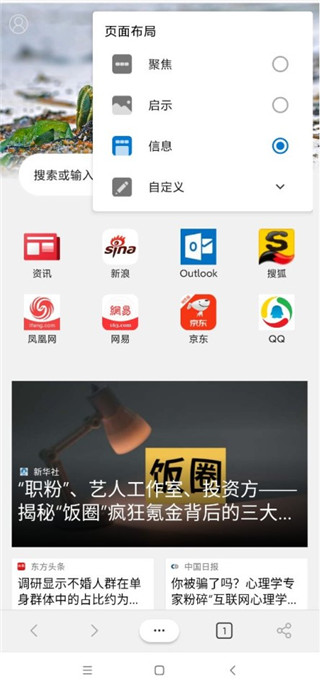
5、点击右下角页面栏,可以使用私密浏览和查看最近访问页面
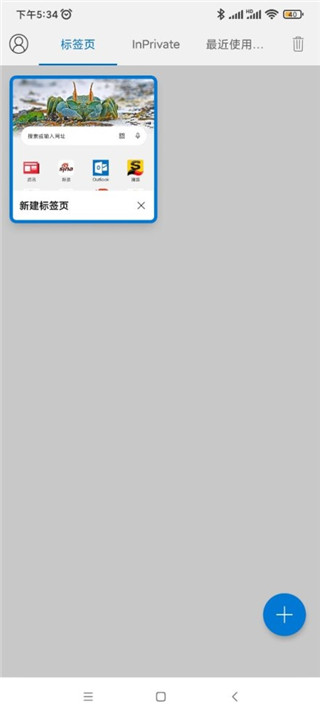
亮点介绍
隆重推介 Microsoft Edge Web 浏览器。是时候探索更多可能了。更多隐私保护。更易掌控。更高工作效率。更大价值。
从手机到计算机和其他已登录设备,随时随地浏览 Web,尽享无缝体验。
Microsoft Edge 提供一系列保护在线隐私的工具,并且在 Microsoft Bing 中提供跟踪预防、AdBlock Plus、InPrivate 浏览和 InPrivate 模式浏览等功能。
让你能够井井有条地整理网页,从而更轻松地随时随地查找、查看和管理内容。
Microsoft Edge 具备出色兼容性、卓越性能和全新功能,是一款可满足你各种需求的 Web 浏览器。
Edge浏览器手机版怎么设置朗读功能
手机edge浏览器也有朗读功能,在不方便阅读的时候,就可以切换为朗读,下面就是最新版手机Microsoft edge浏览器设置朗读的方法!
首先通过该浏览器打开任意一篇网络文章,默认的都是文字和图片集合的形式,见下图;
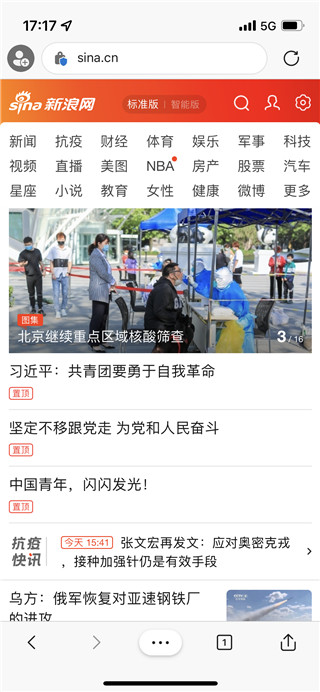
点击打开正文内容以后,我们就能在页面的最底部看到三个点的图标,点击此图标就能看到浏览器常用工具;
比如下图一中的收藏夹、历史记录等,此外网上滑动还可以看到更加全面的工具,其中就有“大声朗读”这一项;
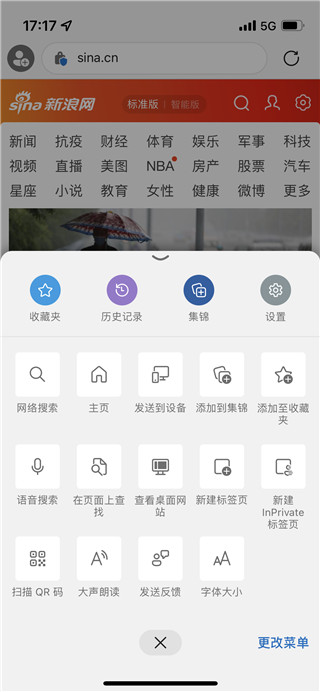
单击该项就开启了语音朗读,系统会从上到下依次朗读当前页面中的文字部分,见下图;
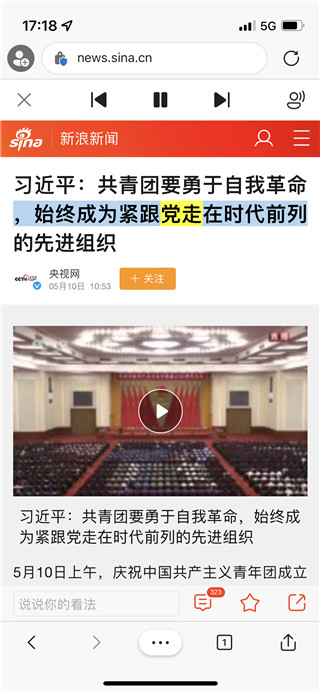
而且页面顶部还能看到暂停、向前和向后的按钮,点击左侧的齿轮状图标还可以更改朗读的语种和速度;
下图一就是弹出的语音选项窗口,在该窗口可以根据自己的需要设置朗读的速度以及语种,目前浏览器支持几乎所有的语种,如图二所示。
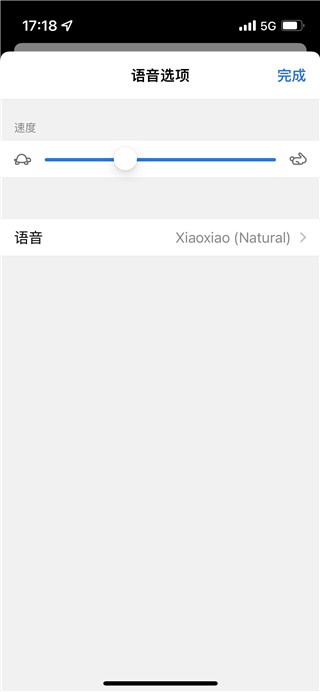
优势介绍
个人化您的浏览体验;
随时随地收集和整理;
速度,效能与相容性;
更多的隐私更大控制力。
更新日志
121.0.2277.133更新
新增密码监视器功能:可以检查保存在浏览器中的密码是否已被泄露
加入新通知:不会错过突发新闻、游戏得分,可以密切关注股票价格
现在移动设备上也可畅玩浏览器游戏。输入 edge://surf,即刻畅玩
通过新的标签页,时刻关注天气状况
在浏览器中可以使用滚动屏幕长截图
常规错误修复和性能改进
97.0.1072.69更新说明
Edge谷歌版例行跟进最新Chromium内核
重新设计的浏览器更快速、安全和易于使用
通过任何应用可获取Edge浏览器同步的密码
内置密码生成器工具,生成安全性高的密码
将当前网页发送至其他登录设备

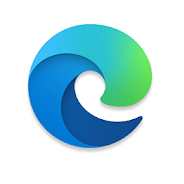
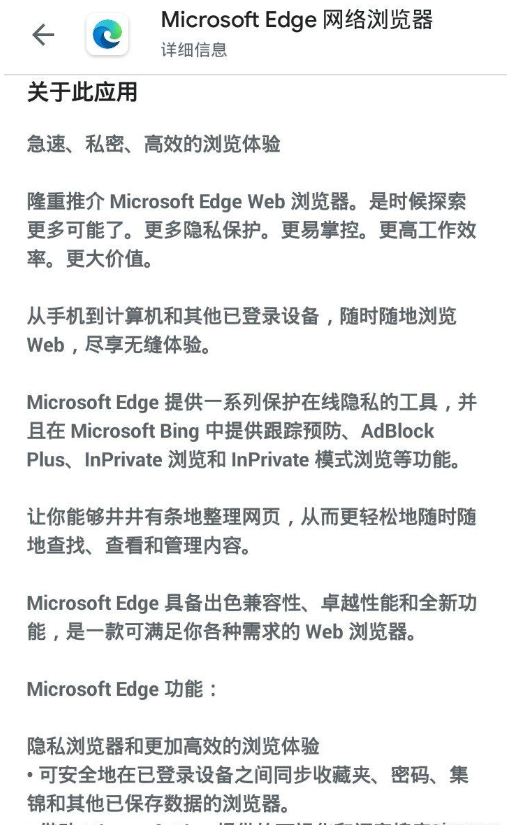

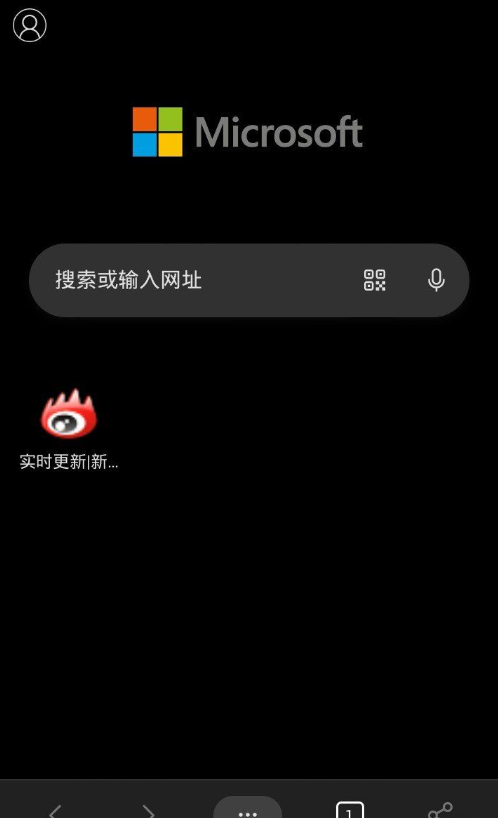



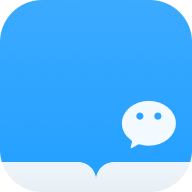


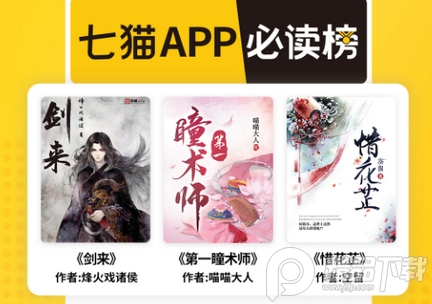



 早闻天下app无广告版v1.0.8.h 手机最新版 vv123.0.2420.102安卓手机版
早闻天下app无广告版v1.0.8.h 手机最新版 vv123.0.2420.102安卓手机版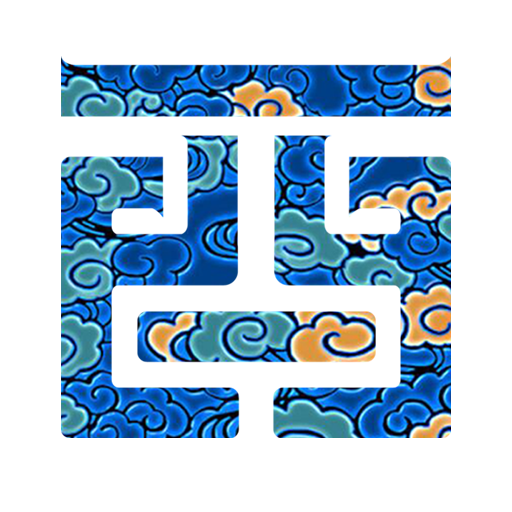 酉州城事酉阳云课堂官方版3.0.2最新版 vv123.0.2420.102安卓手机版
酉州城事酉阳云课堂官方版3.0.2最新版 vv123.0.2420.102安卓手机版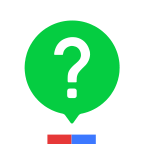 百度知道客户端9.2.8.4 官方版 vv123.0.2420.102安卓手机版
百度知道客户端9.2.8.4 官方版 vv123.0.2420.102安卓手机版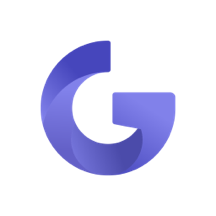 乐感浏览器海棠模式版本4.5.4 手机版 vv123.0.2420.102安卓手机版
乐感浏览器海棠模式版本4.5.4 手机版 vv123.0.2420.102安卓手机版 七读免费小说红包版v5.3.6 赚钱版 vv123.0.2420.102安卓手机版
七读免费小说红包版v5.3.6 赚钱版 vv123.0.2420.102安卓手机版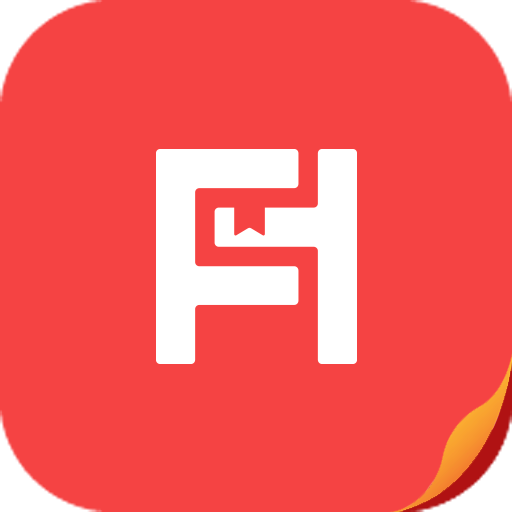 翻阅小说app安卓最新版5.50.04 手机版 vv123.0.2420.102安卓手机版
翻阅小说app安卓最新版5.50.04 手机版 vv123.0.2420.102安卓手机版 西安发布软件3.0.12 官方正式版 vv123.0.2420.102安卓手机版
西安发布软件3.0.12 官方正式版 vv123.0.2420.102安卓手机版 起点读书app最新版 vv123.0.2420.102安卓手机版
起点读书app最新版 vv123.0.2420.102安卓手机版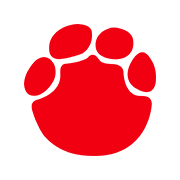 大象新闻客户端 vv123.0.2420.102安卓手机版
大象新闻客户端 vv123.0.2420.102安卓手机版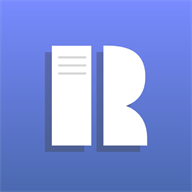 Readingo阅读器免费标准版 vv123.0.2420.102安卓手机版
Readingo阅读器免费标准版 vv123.0.2420.102安卓手机版